win10系统swf文件突然打不开了如何解决
时间:2021-07-06作者:xinxin
swf文件是一种多媒体文件,是使用动画设计软件FLASH生成的常见文件,也可以用于PPT插入等操作,打开方式也是非常的简单,然而最近有的用户想要打开win10系统中的swf文件时却是突然无法打开了,对此win10系统swf文件突然打不开了如何解决呢?这里小编就来告诉大家解决方法。
推荐下载:win10专业版iso原版镜像
具体方法:
1.首先第一步我们按下电脑快捷键win+R,调出运行窗口,在其中输入命令gpedit.msc之后点击确定按钮。
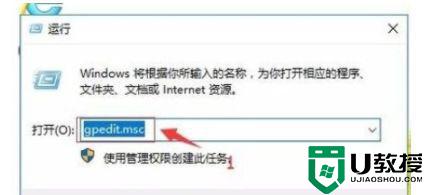
2.点击之后即可打开本地组策略编辑器,然后打开用户配置下方的管理模板。找到管理模板下方的Windows组件之后再打开Internet Explorer。
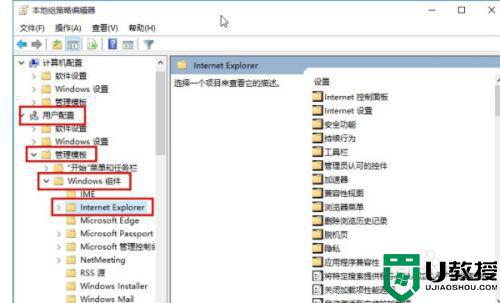
3.下一步在Internet Explorer下方找到安全功能打开之后选中安全功能下方的“本地计算机区域锁定安全”这个文件夹。
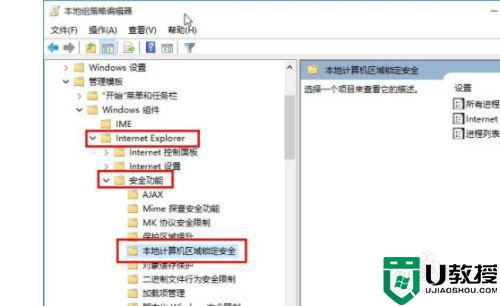
4.在这个打开的文件夹右边找到“所以进程”这个选项,使用鼠标右键点击之后选择编辑选项进入到编辑状态。
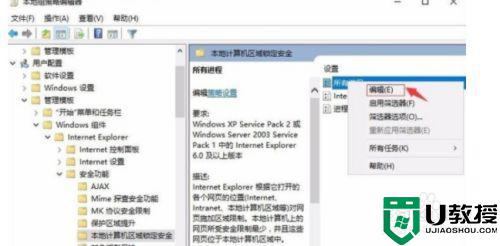
5.最后进入到这个选项的编辑界面之后,我们将它点击选择为“已启用”选择启用这个功能。点击右下角的确定按钮保存修改,启用这个功能之后即可解决SWF不能播放的问题了。
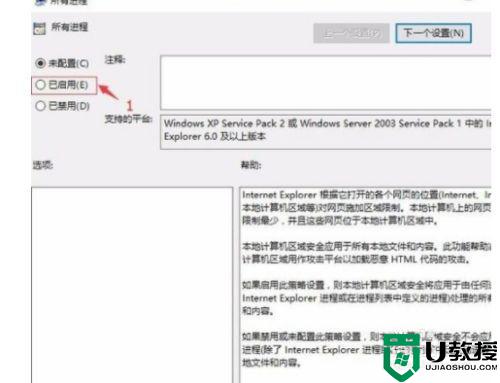
上述就是有关win10系统swf文件突然打不开了解决方法了,有出现这种现象的小伙伴不妨根据小编的方法来解决吧,希望能够对大家有所帮助。

